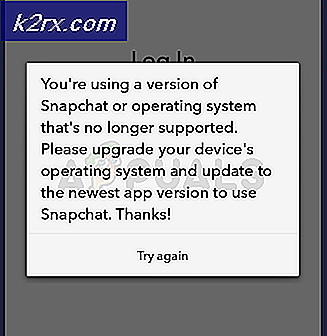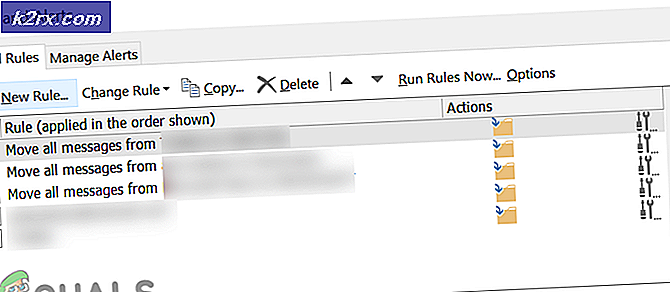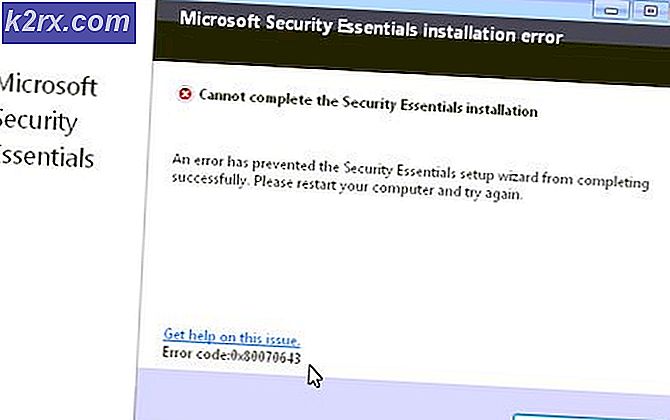Hoe u ‘Fout bij het plaatsen van een bestelling’ kunt oplossen bij het kopen van Minecraft
De 'Fout bij plaatsen van bestelling‘Prompt verschijnt wanneer sommige gebruikers proberen om Minecraft te kopen in de officiële winkel (op Minecraft.net). Van de meeste getroffen gebruikers is gemeld dat ze hebben geprobeerd de game meerdere keren te kopen en dat ze deze fout altijd zien, ook al hebben ze ervoor gezorgd dat hun kaartgegevens correct zijn.
Het blijkt dat er verschillende gevallen zijn die deze foutmelding veroorzaken:
Methode 1: Werk uw browser bij (indien van toepassing)
Het blijkt dat uw poging om Minecraft te kopen abrupt door uw browser wordt onderbroken vanwege beveiligingsproblemen. Google Chrome is hier bijvoorbeeld vaak bekend bij in gevallen waarin er een nieuwe beveiligingsupdate is die de gebruiker nog niet heeft geïnstalleerd.
Verschillende getroffen gebruikers hebben bevestigd dat ze het probleem hebben kunnen oplossen door hun Chrome-browser te dwingen zichzelf bij te werken naar de nieuwste beschikbare versie.
Als dit scenario van toepassing is, volgt u de onderstaande instructies om uw browser bij te werken naar de nieuwste beschikbare versie:
- Open Google Chrome en klik op het actieknop (pictogram met drie stippen). Klik vervolgens op Helpen, klik vervolgens op Over Google Chrome vanuit het nieuw verschenen contextmenu.
- Zodra u bij het volgende scherm bent, wacht u om te zien of de updatefunctie erin slaagt een nieuwe versie van Google Chrome te identificeren. Als er inderdaad een nieuwe versie beschikbaar is, zal het hulpprogramma deze automatisch bijwerken.
- Nadat de volgende versie is geïnstalleerd, start u uw browser opnieuw op en herhaalt u de aankooppoging zodra de volgende keer opstarten is voltooid om te zien of het probleem nu is verholpen.
Als hetzelfde probleem zich nog steeds voordoet, gaat u naar de volgende mogelijke oplossing hieronder.
Methode 2: Contact opnemen met uw bank en internationale transacties ontgrendelen (indien van toepassing)
Als je de game probeert te kopen van buiten Zweden (het land waar de betalingsverwerker van Mojang woont), is de kans groot dat je de 'Fout bij plaatsen van bestelling‘Omdat internationale transacties worden geblokkeerd door uw bank.
Zorg er allereerst voor dat uw kaartgegevens nog steeds geldig zijn en houd vervolgens rekening met de mogelijkheid dat de transactie niet doorgaat omdat internationale transacties zijn uitgeschakeld voor uw creditcard / betaalpas.
In dit geval is de enige haalbare oplossing waarmee u de aankoop van Minecraft kunt voltooien, uw bank te bellen en hen te vragen internationale transacties voor uw account te deblokkeren. Houd er rekening mee dat verschillende landen verschillende regels hebben. Het is zelfs mogelijk dat uw bank transacties voor die betalingsverwerker effectief heeft geblokkeerd.
Als u al contact heeft opgenomen met uw bank en er zeker van bent dat dit probleem zich niet voordoet vanwege een blokkering die door hen is afgedwongen, gaat u naar de volgende mogelijke oplossing hieronder.
Methode 3: kopen bij Windows 10 Store (indien van toepassing)
Als je de game probeert te kopen om op een Windows 10-computer te spelen, heb je een andere manier om Minecraft te kopen waarmee je waarschijnlijk de verschijning van de ‘Fout bij plaatsen van bestelling‘.
Zoals sommige getroffen gebruikers hebben bevestigd, kunt u de fout vermijden door de aankoop te voltooien als u Windows 10 gebruikt Windows Store in plaats daarvan. Op deze manier verloopt de transactie via een andere betalingsprocessor waardoor u de fout kunt omzeilen.
Opmerking: Als u geen Windows 10 gebruikt, kunt u ook overwegen het spel kopen via Steam.
Als u Windows 10 gebruikt, volgt u de onderstaande instructies om Minecraft rechtstreeks in de Microsoft Store te kopen:
- druk op Windows-toets + R om een dialoogvenster Uitvoeren te openen. Typ vervolgens ‘Mevrouw–ramen–winkel:'in de renbox en druk op Enter om de startpagina van het Microsoft Store.
- Zodra u zich in het startscherm van de Microsoft Store bevindt, gebruikt u de zoekfunctie (rechterbovenhoek) om te zoeken naar ‘minecraft '.
- Klik vervolgens in de lijst met resultaten op de Minecraft-versie die u wilt ophalen en klik vervolgens op het Kopen en volg de instructies op het scherm om de aankoop te voltooien via de geïntegreerde betalingsprocessor van de Microsoft Store.
- Als de aankoop doorgaat, wacht u tot de download is voltooid en start u de game op de normale manier.
Als deze methode niet van toepassing is, gaat u naar de volgende mogelijke oplossing hieronder.
Methode 4: Minecraft kopen als inwisselcode
Het blijkt dat er een oplossing is die veel getroffen gebruikers met succes hebben gebruikt om de ‘Fout bij plaatsen van bestelling'Prompt die verscheen wanneer ze probeerden de game via de officiële website te kopen.
Een manier om dit probleem te omzeilen, is door een marktplaats zoals G2A om de in Zweden gevestigde betalingsverwerker op de webpagina van Mincraft te vermijden. Bovendien kunt u een fysiek krijgen cadeaubon met Minecraft van een grote winkel zoals GameShop, Wallmart of Target.
Daarnaast kun je een digitale cadeaucode kopen van de Mahjong-website en vervolgens de activeringspagina gebruiken om het spel op je computer te downloaden. Als dit de manier is waarop u verder wilt gaan, volgt u de onderstaande instructies:
- Ga naar de inlogpagina van Mojang en klik op Koop digitale geschenkcode.
- Log vervolgens in met een geldig account. Als u nog geen account heeft, moet u er een aanmaken en vervolgens uw e-mailadres verifiëren voordat u verder kunt gaan.
- Zodra je met succes bent aangemeld, wordt je doorgestuurd naar een Amazon-vermelding waar je de game kunt kopen als een digitale schijfsleutel die je direct via e-mail ontvangt.
- Maar in plaats van het aan anderen te schenken, kun je gewoon naar de inwisselpagina op de website van Mojang gaan, de code invoeren en toegang krijgen tot het spel.
Als deze bewerking niet van toepassing is op uw specifieke scenario, gaat u naar de volgende mogelijke oplossing hieronder.
Methode 5: Contact opnemen met Mojang / Microsoft-ondersteuning
Als geen van de bovenstaande mogelijke oplossingen voor u heeft gewerkt, moet u echt proberen contact op te nemen met het ondersteuningsteam van Mojang en kijken of er officiële richtlijnen zijn die u moet volgen om de game bij u in de buurt te kopen.
Om dit te doen, opent u het Contactpagina van Mojang en open een kaartje waarin u het probleem zo grondig mogelijk uitlegt en vervolgens zoekt naar hun antwoord in uw Postvak IN.
Maar volgens sommige getroffen gebruikers is de responstijd van Mojang vrij lang, dus u kunt ook overwegen in plaats daarvan ondersteuning krijgen voor Microsoft (vooral als je de game via de Microsoft Store hebt gebracht).
![League of Legends downloaden te traag [Fixes]](http://k2rx.com/img/101368/league-of-legends-downloading-too-slow-fixes-101368.jpg)